 |
Werfen wir einen Blick auf den folgenden Artikel, um 4 einfache Möglichkeiten zum Einfügen mehrerer Zeilen in Google Sheets auf Ihrem Computer kennenzulernen, die Sie bei Ihrer Arbeit verwenden können.
1. So fügen Sie mithilfe von Registerkarten mehrere Zeilen in Google Sheets ein
Schritt 1: Zuerst legen Sie fest, wo und wie viele Zeilen Sie einfügen möchten. Anschließend markieren Sie alle benötigten Bereiche.
 |
Schritt 2: Klicken Sie mit der rechten Maustaste. Je nach Anzahl der markierten Zeilen und Spalten werden zwei Optionen angezeigt. Sie können außerdem Optionen hinzufügen, um die Anzahl der einzufügenden Zeilen und Spalten anzupassen.
 |
Schritt 3: Schließlich erhalten Sie eine Tabelle mit eingefügten Zeilen, wie bei der von Ihnen verwendeten Option.
 |
2. So fügen Sie mithilfe von Tastenkombinationen mehrere Zeilen in Google Sheets ein
Diese Methode eignet sich nur, wenn Sie gerade die Einfügefunktion verwendet haben, um Zeit zu sparen, da die Taste F4 den zuvor ausgeführten Vorgang wiederholt, wie im folgenden Beispiel dargestellt.
Schritt 1: Sie führen die Einfügeschritte wie gewohnt wie bei der obigen Methode durch und erhalten das unten dargestellte Ergebnis.
 |
Schritt 2: Drücken Sie die Tastenkombination F4 für den PC und Fn + F4, wenn Sie einen Laptop verwenden. Das Gerät wiederholt sofort die Aufgabe, die Sie zuvor ausgeführt haben, insbesondere das Einfügen von Zeilen.
 |
3. So fügen Sie mit dem Makro-Dienstprogramm mehrere Zeilen in Excel ein
Bei dieser Methode wird die von Ihnen ausgeführte Aktion einfach gespeichert und in eine Verknüpfung umgewandelt, damit Sie noch mehr Zeit sparen.
Schritt 1: Gehen Sie zunächst im Bereich „Optionen“ zum Bereich „Erweiterungen“. Klicken Sie dann auf den Bereich „Makro“ und wählen Sie den Bereich „Makro aufzeichnen“, um die gewünschte Aufgabe zu speichern.
 |
Schritt 2: Anschließend fügen Sie die Zeile wie gewohnt ein. Klicken Sie anschließend auf Speichern.
 |
Schritt 3: Geben Sie hier der Aufgabe einen Namen, um Verwirrung zu vermeiden. Sie können für mehr Komfort bei der Verwendung eine Verknüpfung hinzufügen und auf „Speichern“ klicken.
 |
Schritt 4: Schließlich können Sie die festgelegte Verknüpfung verwenden, um diese Aufgabe einfach auszuführen.
Hinweis: Wenn Sie Macro zum ersten Mal verwenden, müssen Sie den Zugriff gemäß den angezeigten Anweisungen gewähren.
 |
4. So fügen Sie mithilfe von Aktionsschaltflächen mehrere Zeilen in Google Tabellen ein
Auf diese Weise können Sie am Ende der Tabelle weitere Zeilen einfügen.
Schritt 1: Drücken Sie zunächst die Tastenkombination Strg + Pfeil nach unten (Bild ab). Die Funktion „Zeile hinzufügen“ wird angezeigt. Geben Sie nun die gewünschte Anzahl an Zeilen ein. Drücken Sie anschließend „Hinzufügen“ – fertig.
 |
Schritt 2: Wenn Sie auf die Schaltfläche „Hinzufügen“ klicken, erhalten Sie eine Datentabelle mit der Zeilenanzahl, die der von Ihnen eingegebenen Zeilenanzahl entspricht, wie unten dargestellt.
 |
Oben finden Sie Anleitungen zu vier einfachen Möglichkeiten zum Einfügen mehrerer Zeilen in Google Tabellen, die Sie bei Ihrer Arbeit anwenden können, um Zeit und Mühe zu sparen. Hoffentlich hat Ihnen der Artikel geholfen, weitere nützliche Tipps zu Google Tabellen zu erhalten.
[Anzeige_2]
Quelle


















































































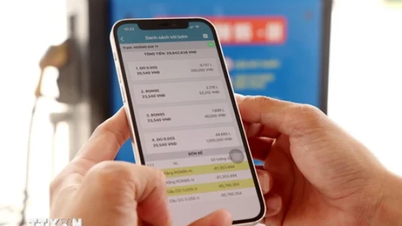

























Kommentar (0)